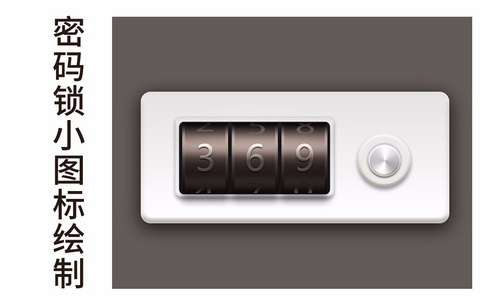excel密码
前几天表弟找我诉苦,用excel辛苦做了一大堆数据,结果后来被同事给修改了,当时不知道情况,发给老板后被臭骂了一顿。这确实挺让人无奈的,有的人就是看你不顺眼,就是想故意整你,离开学校步入社会以后,你会发现背后捅刀子的人越来越多。除了安慰表弟几句以外,我还给了表弟一个意见,以后怕再遇到这样的事情,那就把excel表格设置密码,除了你可以打开以外,别人谁都打不开的。广大网友们,如果你也怕自己的excel表格被别人偷偷修改,也应该设置密码的。excel密码表格如何设置密码?跟我一起来了解一下吧!
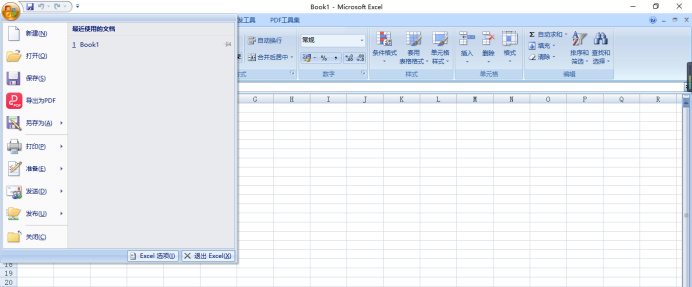
如何给excel设置密码
前几天表弟找我诉苦说用excel辛苦做了一大堆数据,结果后来被同事给修改了,当时不知道情况,发给老板后被臭骂了一顿。这确实挺让人无奈的,有的人就是看你不顺眼,就是想故意整你,离开学校步入社会以后,你会发现背后捅刀子的人越来越多。除了安慰表弟几句以外,我还给了表弟一个意见,如果怕以后再遇到这样的事情,那就把excel表格设置密码,除了你可以打开以外,别人谁都打不开。广大网友们,如果你也怕自己的excel表格被别人偷偷修改,也应该设置密码的。excel密码表格如何设置密码?跟我一起来了解一下吧!
1.打开一个excel表格,鼠标左键单击左上角的Office按钮。
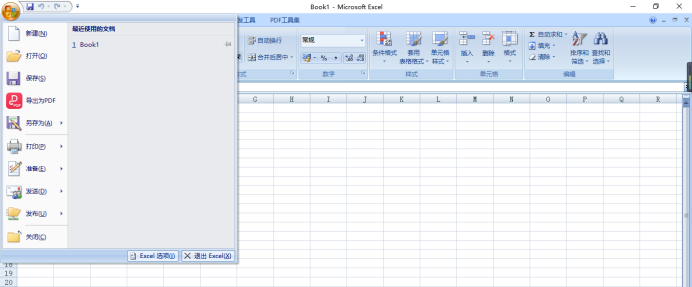
2.移动鼠标至“准备”,找到“加密文件”这一选项。
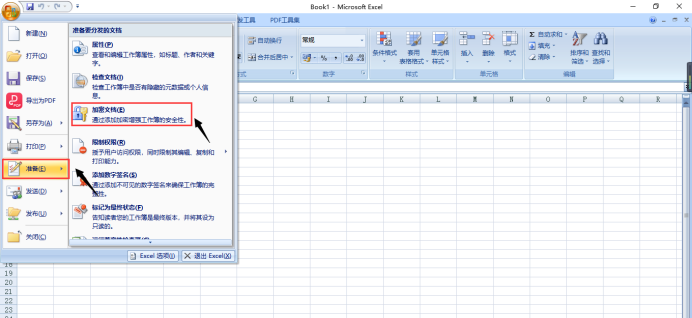
3.点击“加密文件”,随后弹出一条对话框,输入你想要设定的密码,点击“确定”。密码一定要记牢哦,忘记会很麻烦。
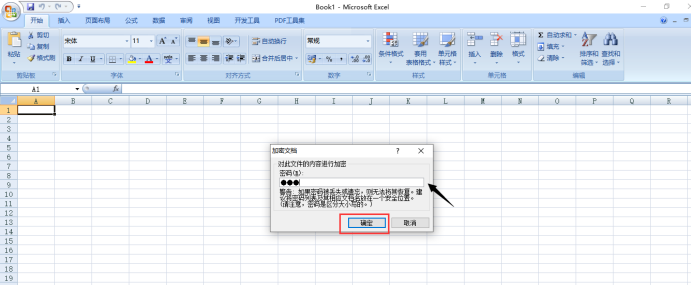
4.再次弹出一条对话框,系统会让你重新输入密码,重输密码以后,再点击确定,excel加密工作就完成了。
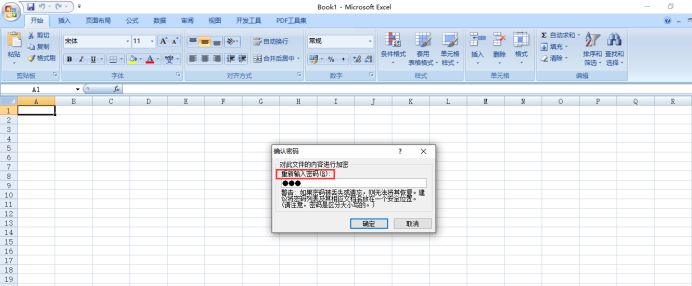
在桌面上找到设置过密码的excel表格,再点进去,会发现需要输入密码才能看到表格里的内容,大家都学会了吗?
个人认为,经常使用excel表格做数据的童鞋们,真的很需要设置一下密码,这就像是新买了手机要设置指纹密码一样重要,哪怕别人不胡乱修改,只是偷偷看一眼也会很不舒服的。
本篇文章使用以下硬件型号:联想小新Air15;系统版本:win10;软件版本:excel2007。
如何设置excel密码?
有时我们在excel里的内容是具有隐私性的,不能随便就让别人看见。可是我们要怎么保障excel表格的安全性呢?其实设置excel密码就是一个很直接有效的方法。那么怎么给excel设置密码呢?我们一起来看看吧。
1.点击菜单栏“文件”选择。
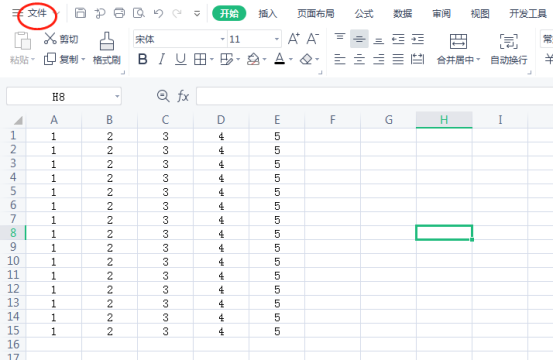
2.点选“另存为”选项弹出保存设置界面。
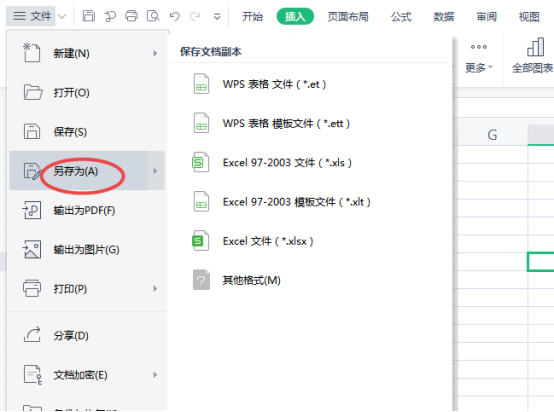
3.点击“加密”按扭,将弹出“密码加密”界面。
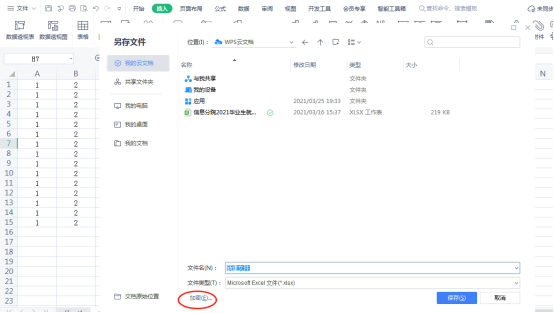
4.在“密码加密”界面,分别在“打开文件密码”与“再次输入密码”输入你想要设置的密码就可以了,如果密码容易忘记,可以设置一下密码提示。

5.设置密码后,点击“应用”。
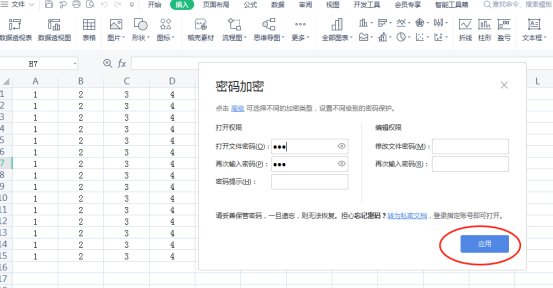
6.点击保存按扭保存工作表,下次打开文档,就会起作用了。
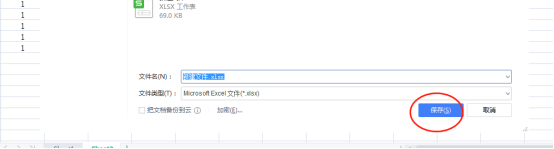
7.此时,找到保存目录,找到该工作表,打开工作表后就会出现要求输入密码的对话框了。
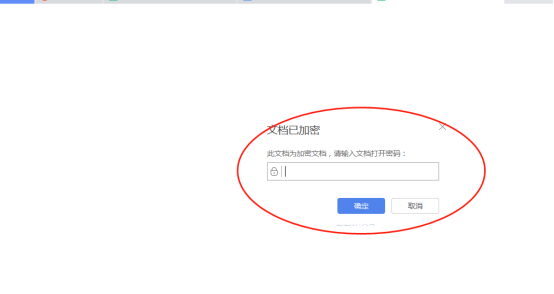
8.输入密码之后,文档就成功的打开了,如图所示。
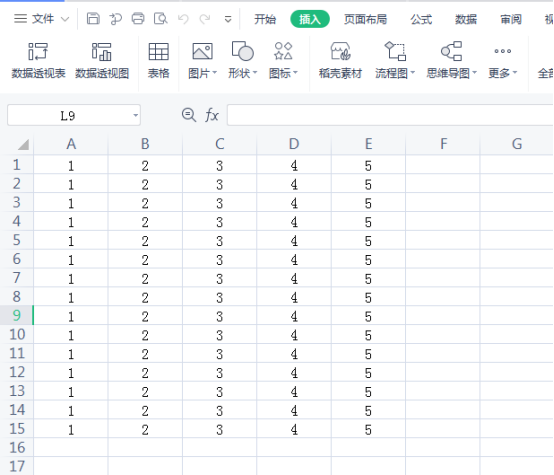
以上就是小编分享给大家的excel表格设置密码的方法。excel有很多版本,不同版本设置方法可能不相同,但是基本类似。以后遇到电子表格内容很重要时,就设置一个密码吧。但要注意,密码一旦丢失或者遗忘容易无法找回,所以一定要记好你设置的密码呢。
本篇文章使用以下硬件型号:联想小新Air15;系统版本:win10;软件版本:wps 2019。